Série : Mettre en place un centre d’appels dans Salesforce
Configurer rechercher dans Salesforce
- Personnaliser les détails de l’interaction
- Mettre en place un centre d’appels dans Salesforce
- Changer la région de votre organisation Genesys Cloud
- Configurer les paramètres du centre d’appels
- Configurer les événements clients
- Configurer la synchronisation Omni-Channel
- Configurer les codes de pays
- Mappage des attributs d’interaction sur les champs d’activité Salesforce
- Configurer les contrôles d’appel
- Personnaliser les détails de l’interaction
- Configurer les points d'extension
- Utiliser différentes configurations pour différents agents
- Configurer les points d'extension
Par par défaut, lorsque les agents rechercher des noms ou des numéros avant de transférer une interaction ou de passer un appel, le client renvoie les personnes et les files d’attente de votre organisation PureCloud et enregistre à partir de votre organisation Salesforce. En tant qu’administrateur, vous pouvez configurer les entités recherchées par l’intégration. Vous pouvez également configurer l’intégration pour rechercher des contacts externes dans votre organisation PureCloud.
Lorsque vous configurez rechercher l’intégration aux enregistrements Salesforce de votre Salesforce organisation, les requêtes d’intégration pour les objets que vous sélectionnez. Pour que le client rechercher retourne ces objets dans les résultats, les conditions suivantes doivent être vraies :
- Ces objets sont consultables.
- Ces objets contiennent des champs de numéro de téléphone.
Après avoir configuré un centre d’appels pour la première fois, ajoutez des objets pour l’intégration à rechercher dans Salesforce.
- Cliquez sur Installer.
- Rechercher Paquets installés.
- Sous Construire, cliquez sur Paquets installés.
- Sur le Packages installés page, cliquez surConfigurer à côté du package Genesys Cloud for Salesforce.
- Sous Choisir un centre d’appels, sélectionnez une version de la définition du centre d’appel.
- Sous Recherche de contact, révisez les paramètres de recherche client.
Par par défaut , tous les paramètres sont sélectionnés.
- Recherche PureCloud Personnes recherche des personnes dans votre organisation PureCloud.
- Recherche dans les files d’attente PureCloud recherche les files d’attente dans votre organisation PureCloud.
- Rechercher des contacts externes Genesys Cloud recherche des contacts externes dans votre organisation Genesys Cloud.
- Rechercher Salesforce Records recherche dans tous les enregistrements de votre organisation Salesforce.
Sous Objets à rechercher, vous sélectionnez les numéros de téléphone à retourner à partir desquels enregistrez des objets.
Remarque : Si vous effacez Dossiers de recherche Salesforcele Objets à rechercher section disparaît.
- Sous Objets à rechercherCliquez sur Ajouter. Remarque : Si vous n’ajoutez pas au moins rechercher un objet, Salesforce l’intégration ne renvoie pas ou ne retourne aucun résultat de.
- Choisissez Salesforce un objet que vous rechercher souhaitez intégrer à. Remarque : Vous ne pouvez pas sélectionner le même objet plus d’une fois.
- Sous Champs de téléphone à retourner, choisissez un ou plusieurs champs de numéros de téléphone que l'intégration doit rechercher pour cet objet. Remarque : L’intégration ne renvoie que les personnes ayant un numéro de téléphone dans le champ que vous sélectionnez. Si aucun numéro de téléphone n’existe dans ce domaine, rechercher l’intégration ne renvoie pas la personne dans vos résultats. L’intégration limite à 25 les résultats de chaque type recavert.
- Ajouter plus d’objets ou cliquez sauvegarder.
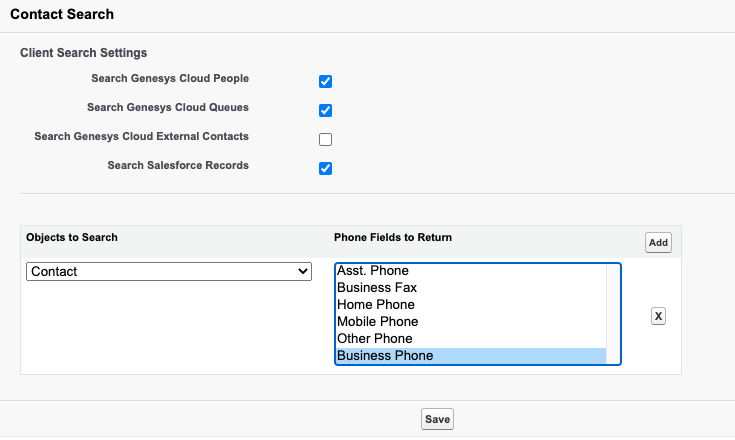
Pour plus d’informations sur la configuration, voir Configurationun centre d’appels.
Pour plus d’informations sur l’intégration, consultezÀ propos de Genesys Cloud for Salesforce.

